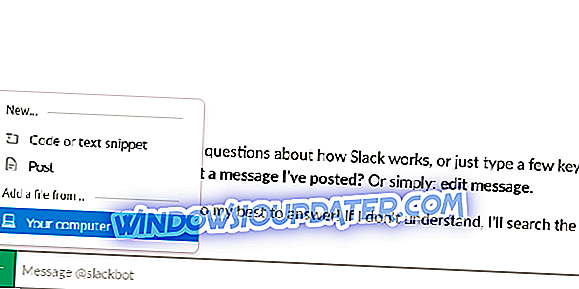Một số người dùng đã phàn nàn rằng sau khi họ cập nhật lên Windows 8.1, thiết lập đa màn hình của họ không còn hoạt động bình thường nữa. Trong một số trường hợp, chỉ có một màn hình được phát hiện và đối với những người khác, chỉ một số màn hình hoạt động (trong trường hợp người dùng có từ 3 màn hình trở lên).

Tôi sẽ không lan man về cách thiết lập nhiều màn hình tuyệt vời, nhưng tôi sẽ nói điều này: sau khi bạn quen với nó, bạn sẽ không muốn quay lại một màn hình nữa. Hầu hết các vấn đề với thiết lập đa màn hình Windows 8 đã gặp phải khi bản cập nhật lần đầu tiên xuất hiện, nhưng ngay cả bây giờ vẫn có người dùng phàn nàn về Windows 8.1 không phát hiện màn hình phụ. Trong hướng dẫn này, chúng tôi sẽ chỉ cho bạn cách xử lý các sự cố này và khắc phục hệ thống đa màn hình của bạn.
Giải quyết vấn đề với Windows 8.1 không phát hiện màn hình phụ
Thường thì không, các sự cố như thế này là do trình điều khiển lỗi thời hoặc lỗi. Tất nhiên, cũng có thể có một vấn đề phần cứng ẩn giấu ở đâu đó, và những thứ này thường khó hơn (và đắt hơn) để khắc phục. Có một mảng nhiều màn hình trên một hệ thống chạy Windows 8.1, bản thân tôi đã gặp một vài vấn đề, nhưng may mắn thay, không có gì liên quan đến phần cứng (ít nhất là lần này).
Đọc thêm : Trình phát VLC để sớm thêm Hỗ trợ Chromecast cho Windows 8
Có thể tìm thấy nhiều cài đặt màn hình bằng cách nhấn Windows Key + P hoặc nhấp chuột phải vào màn hình của bạn và chọn Độ phân giải màn hình . Từ đây, bạn có thể định cấu hình màn hình nào bạn sử dụng và cách chúng được sắp xếp. Trong cửa sổ này, bạn có thể thấy Windows 8.1 đang nhận diện được bao nhiêu màn hình. Nếu bạn thấy tất cả chúng, thì đó chỉ là vấn đề bật chúng và sắp xếp chúng cho phù hợp. ( Mẹo: sử dụng tùy chọn Phát hiện trực tuyến để xem thứ tự màn hình của bạn ).
Một số sửa chữa có thể
Để xác định vấn đề bắt nguồn từ đâu, chúng tôi sẽ xem xét các bản sửa lỗi phần mềm và kiểm tra phần cứng sẽ cho bạn biết vấn đề nằm ở đâu. Trước khi chúng tôi tải xuống hoặc cập nhật bất cứ điều gì, hãy tìm hiểu rõ ràng và chạy một số xét nghiệm chẩn đoán:
- Rút phích cắm thiết bị, khởi động lại hệ thống của bạn và cắm lại
- Nếu có sẵn, hãy thử sử dụng một đầu ra khác ( DVI / HDMI / VGA )
Lưu ý: Windows 8.1 trên một số máy tính có vấn đề khi gửi tín hiệu analog qua một số cáp VGA nhất định. Hãy thử một cáp khác hoặc nếu có thể, hãy sử dụng cổng kỹ thuật số HDMI, HDMI hoặc DisplayPort
- Nếu có thể, hãy nối màn hình của bạn với một hệ thống khác và xem nó có hoạt động không. Nếu không, hãy thử cáp / dây nguồn / ổ cắm khác. Nếu không có cách nào trong số này hoạt động, thì bạn đang xử lý một sản phẩm DOA ( Dead-On-Destination )
Nếu màn hình của bạn hoạt động trên các hệ thống khác nhau và trên tất cả các đầu vào của chúng, thì vấn đề có thể là từ các cổng vật lý trên máy tính của bạn hoặc từ trình điều khiển chạy trên thiết bị Windows 8.1 của bạn. Trước khi chúng tôi tiến hành sửa đổi cài đặt BIOS hoặc hoán đổi các thành phần phần cứng, hãy kiểm tra kỹ hệ điều hành của bạn:
- Đảm bảo hệ thống Windows 8.1 của bạn được cập nhật
- Chạy Windows Update và cài đặt mọi bản cập nhật bị thiếu
- Kiểm tra trang web của nhà sản xuất thẻ video của bạn để biết các trình điều khiển được cập nhật. Nếu không có, hãy gỡ cài đặt trình điều khiển hiện tại của bạn và cài đặt lại trình điều khiển mới được tải xuống từ trang web của nhà sản xuất
Trong phần lớn các trường hợp, vấn đề của bạn nên được giải quyết ngay bây giờ. Trình điều khiển mới và hệ điều hành được cập nhật gần như là tất cả những gì bạn cần để chạy thiết lập đa màn hình trên Windows 8. Mặt khác, nếu bạn vẫn gặp sự cố và Windows 8 vẫn không phát hiện ra màn hình phụ của bạn, hãy thử cách sau :
- Thực hiện thiết lập lại cứng (đối với máy tính xách tay) hoặc thiết lập lại BIOS
- Kiểm tra thẻ video của bạn trên một máy tính khác, có thể một số cổng không hoạt động như bình thường
- Làm mới hệ thống Windows 8
Đọc thêm : Màn hình kép LG Không hoạt động trong Windows 8.1 cho một số người dùng